导读 在生活和工作中,电脑和手机已成为不可或缺的必备工具,关于电脑和手机上的一些程序很多小伙伴经常都会遇到一些疑难杂症。 或许有的
在生活和工作中,电脑和手机已成为不可或缺的必备工具,关于电脑和手机上的一些程序很多小伙伴经常都会遇到一些疑难杂症。
或许有的朋友还不会使用VideoScribe添加图片,那么还不会的朋友赶紧来和小编一起学习一下使用VideoScribe添加图片的方法吧,希望通过本篇教程的学习,可以帮助大家更好地了解VideoScribe。
首先,打开VideoScribe,点击图片按钮。
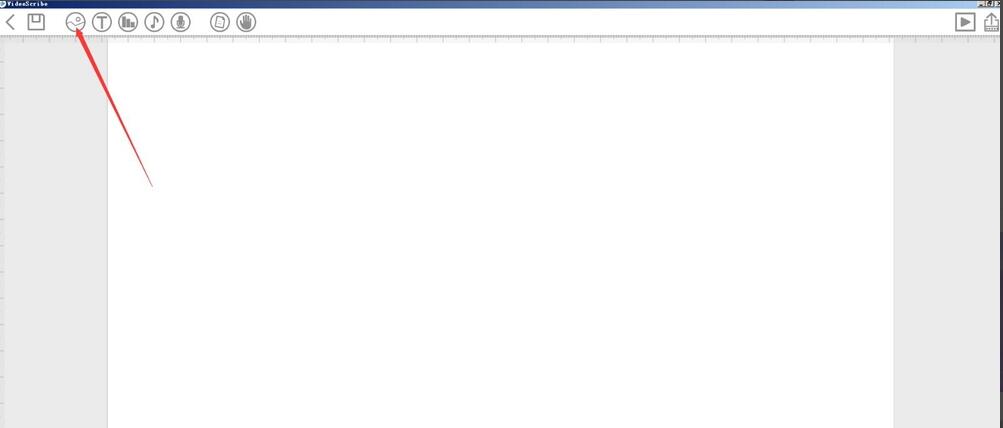
点击素材主页按钮,并可以搜索相应类型素材。如下图
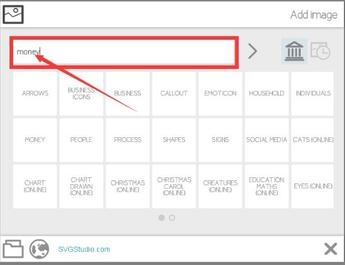
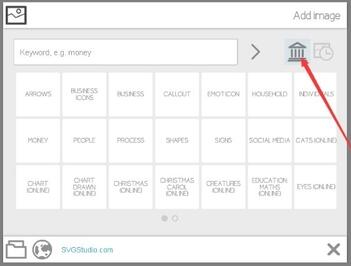
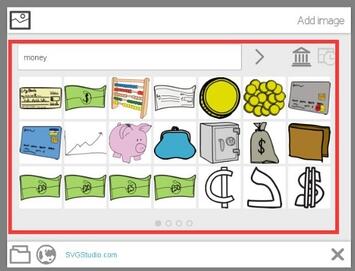
选中你想要的素材,单击就可以加载到VideoScribe画布上了。
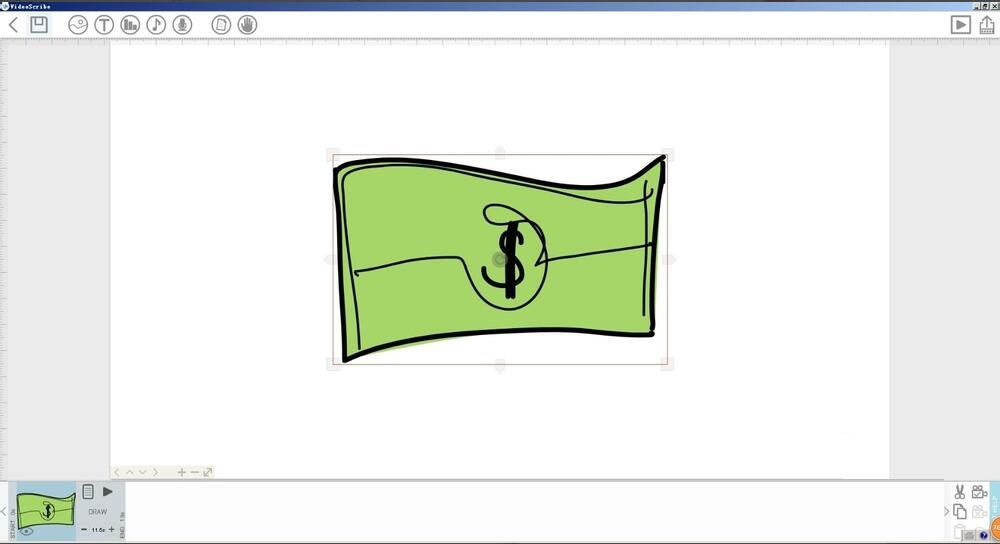
以上就是小编为大家分享的使用VideoScribe添加图片的方法,有需要的朋友可以来看看哦。